R-Studio: algoritmus pro použití programu
Žádný uživatel není imunní vůči ztrátě dat z počítače nebo z externí jednotky. To se může stát v případě selhání disku, napadení virem, prudkého přerušení napájení, chybného odstranění důležitých údajů, obcházení košíku nebo z koše. Polovina potíží, pokud odstraníte informace zábavné povahy, ale pokud byly na médiích cenná data? Pro obnovení ztracených informací existují speciální nástroje. Jeden z nejlepších z nich se jmenuje R-Studio. Pojďme se bavit o tom, jak používat R-Studio.
Obsah
Obnova dat z pevného disku
Hlavní funkcí programu je obnovení ztracených dat.
Chcete-li najít smazaný soubor, můžete nejprve zobrazit obsah diskové oblasti, kde byl dříve umístěn. Chcete-li to provést, klepněte na název diskové oblasti a klepněte na tlačítko v horním panelu "Zobrazit obsah disku".
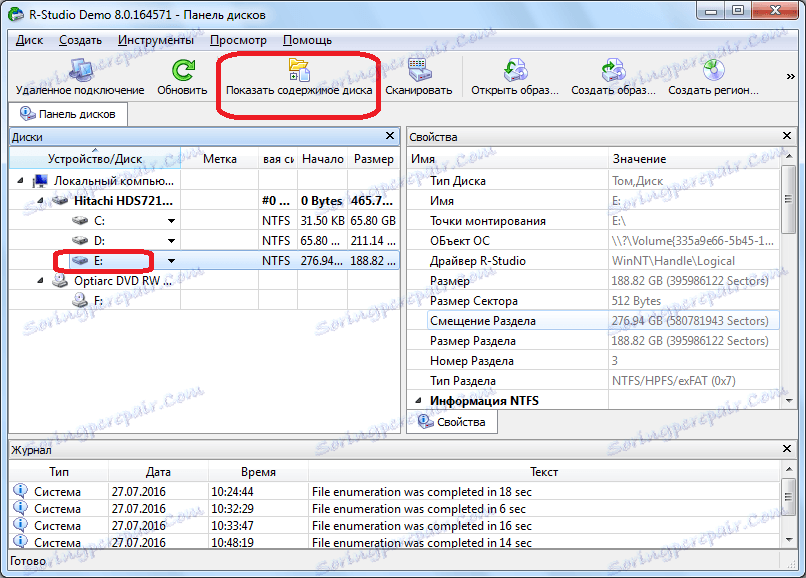
Zpracování informací z disku začíná programem P-Studio.
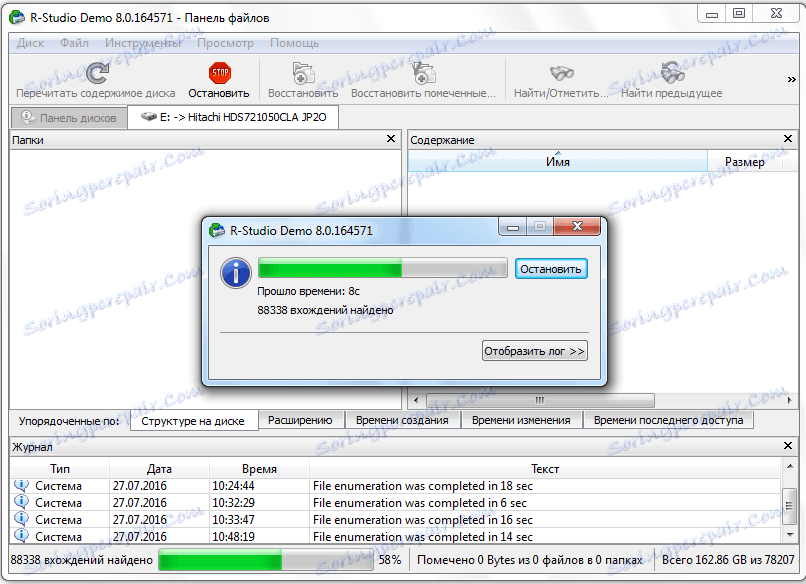
Po dokončení procesu zpracování můžeme pozorovat soubory a složky umístěné v této části disku, včetně těch, které byly smazány. Smazané složky a soubory jsou označeny červenou značkou X.
Chcete-li obnovit požadovanou složku nebo soubor, zkontrolujte ji zaškrtnutím a klikněte na tlačítko v panelu nástrojů "Obnovit kontrolu".
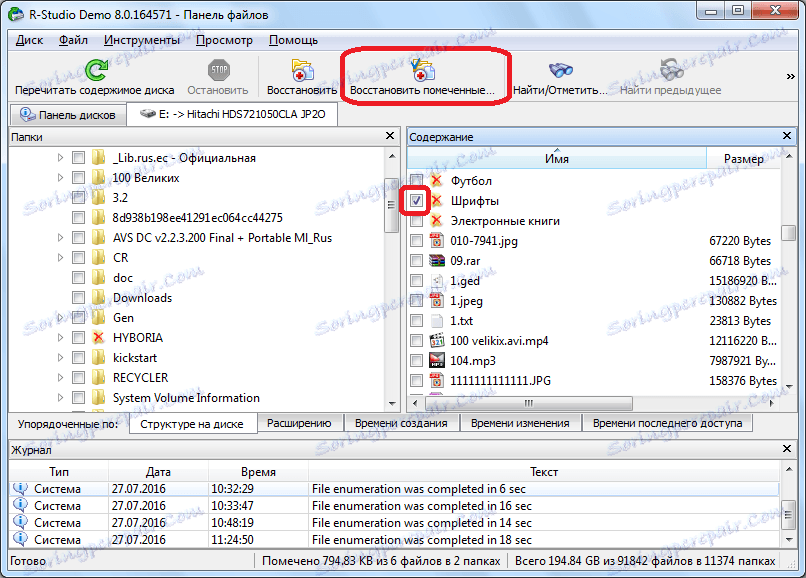
Potom se otevře okno, ve kterém musíme zadat možnosti obnovy. Nejdůležitější je zadat adresář, kde bude soubor nebo soubor obnoven. Po zvolení adresáře pro ukládání a v případě potřeby provedeme další nastavení, klikněte na tlačítko "Ano".
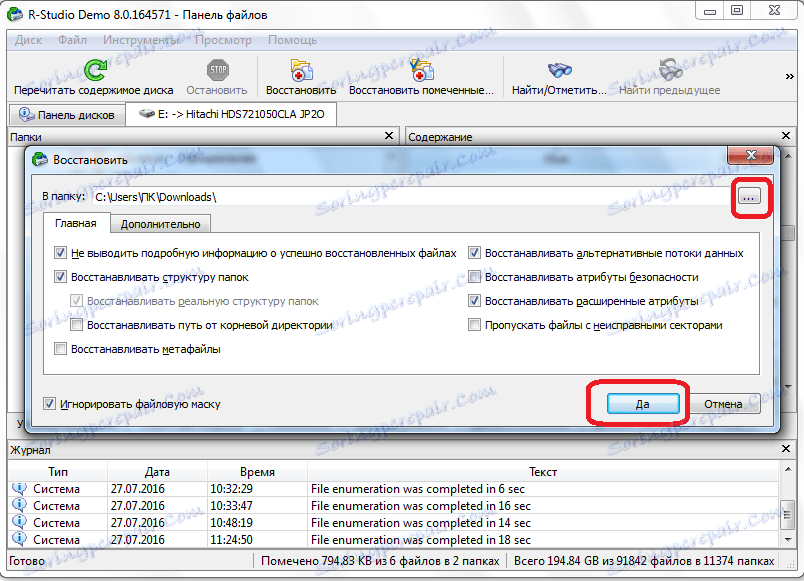
Poté je soubor obnoven do adresáře, který jsme zadali dříve.
Je třeba poznamenat, že v demo verzi programu je možné obnovit pouze jeden soubor najednou a pak ne více než 256 kB. Pokud uživatel zakoupil licenci, pak mu bude k dispozici obnovení skupiny souborů a složek s neomezenou velikostí.
Obnovit podpisy
Pokud nenaleznete složku nebo soubor, který potřebujete při skenování disků, znamená to, že jejich struktura již byla porušena kvůli nahrání nových souborů nad odstraněné položky nebo došlo k abnormálnímu narušení struktury samotného disku. V takovém případě jednoduchá kontrola obsahu disku nepomůže a potřebujete úplné skenování podpisů. Chcete-li to provést, vyberte požadovaný oddíl disku a klepněte na tlačítko "Skenovat".
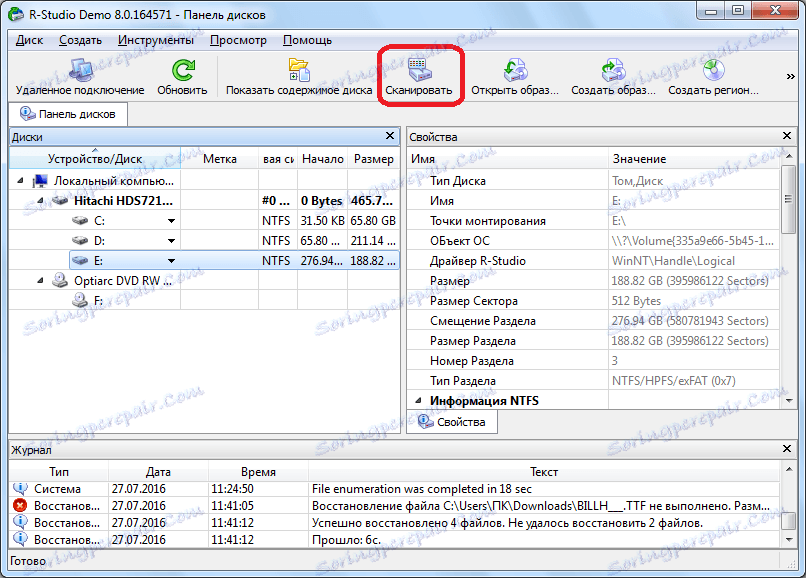
Potom se otevře okno, ve kterém můžete nastavit nastavení skenování. Pokročilí uživatelé mohou tyto změny provést, ale pokud nejste příliš vědni v takových věcech, je lepší nechat se zde nic dotknout, protože vývojáři nastavili ve většině případů optimální nastavení pro většinu případů. Stačí kliknout na tlačítko "Skenovat".
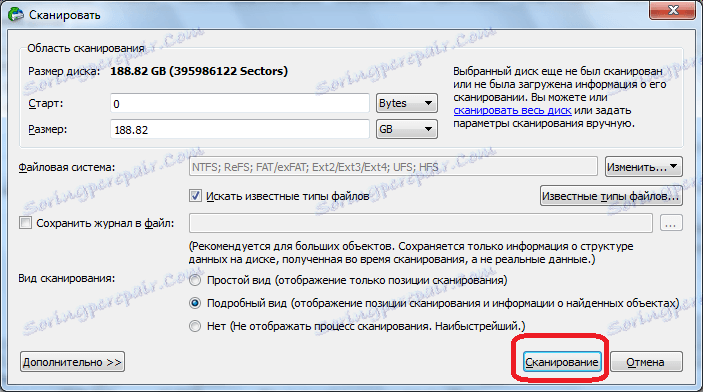
Proces skenování je spuštěn. Trvá poměrně dlouho, takže budete muset počkat.

Po dokončení skenování přejděte do části "Found by Signatures".
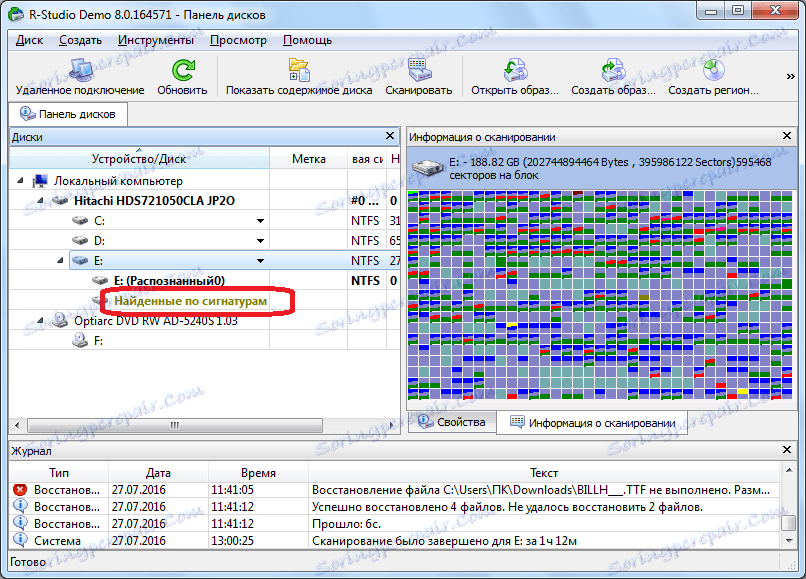
Pak klikněte na nápis v pravém okně programu P-Studio.
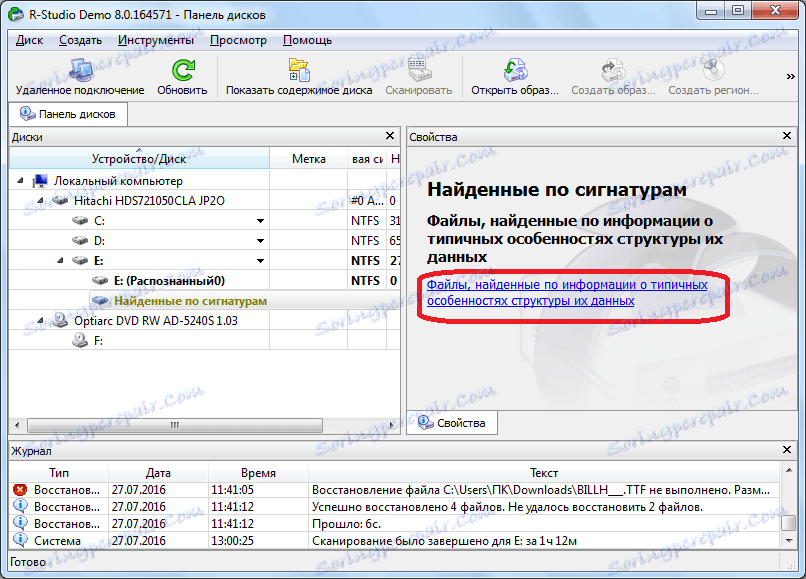
Po krátkém zpracování dat se otevře seznam nalezených souborů. Jsou seskupeny do samostatných složek podle typu obsahu (archivy, multimédia, grafika atd.).
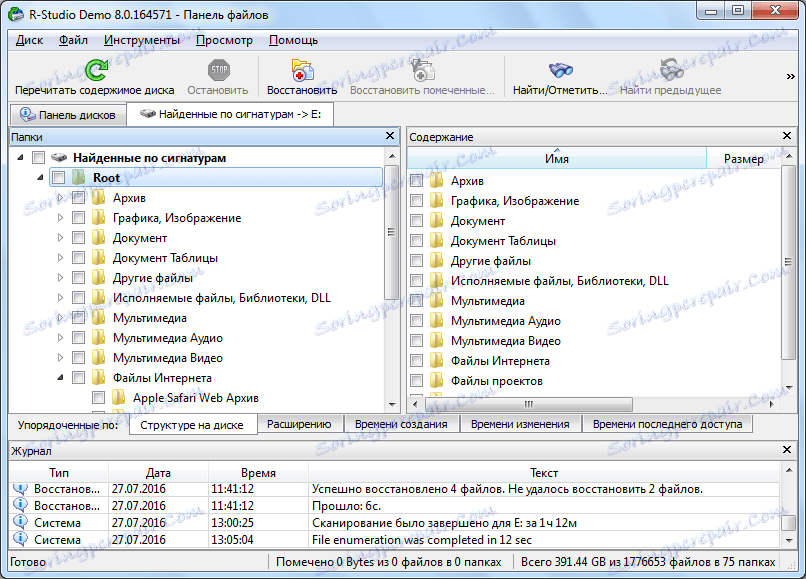
V souborech nalezených podpisy není struktura umístění na pevném disku uložena, stejně jako v předchozím způsobu obnovy, jména a časové značky jsou rovněž ztraceny. Proto abychom nalezli element, který potřebujeme, budeme muset prozkoumat obsah všech souborů podobného rozšíření, dokud nenajdeme ten, který potřebujeme. Chcete-li to provést, stačí kliknout pravým tlačítkem myši na soubor, jako je to u běžného správce souborů. Potom se otevře prohlížeč pro tento typ souborů nainstalovaný ve výchozím nastavení.
Obnovení dat, stejně jako v předchozím čase: označte požadovaný soubor nebo složku zaškrtnutím a klikněte na tlačítko "Obnovit zkontrolované" na panelu nástrojů.
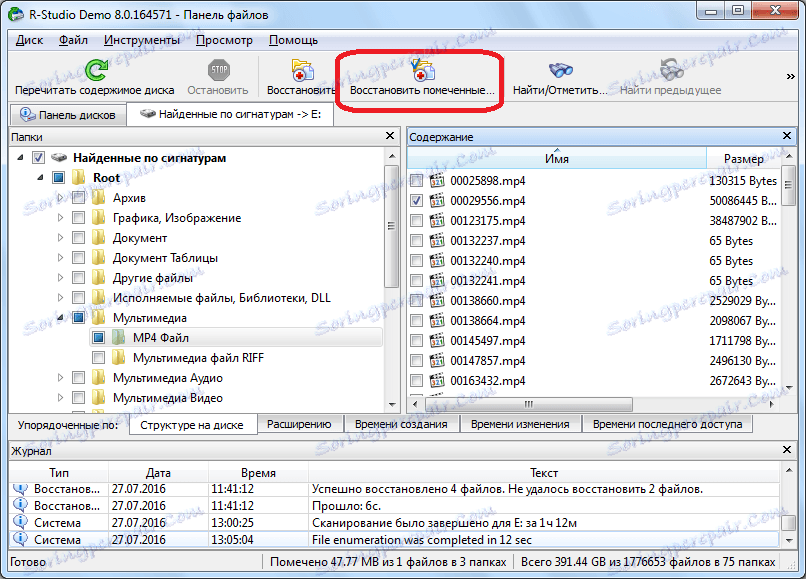
Úprava dat disku
Skutečnost, že program R-Studio není pouze aplikace pro obnovu dat, ale multifunkční kombinace pro práci s disky, je doložena skutečností, že má nástroj pro úpravu informací o disku, což je hex editor. S ním můžete upravovat vlastnosti souborů NTFS.
Chcete-li to provést, klepněte na levé tlačítko myši na soubor, který chcete upravit, a v kontextové nabídce vyberte položku "Viewer-Editor". Můžete také zadat Ctrl + E.
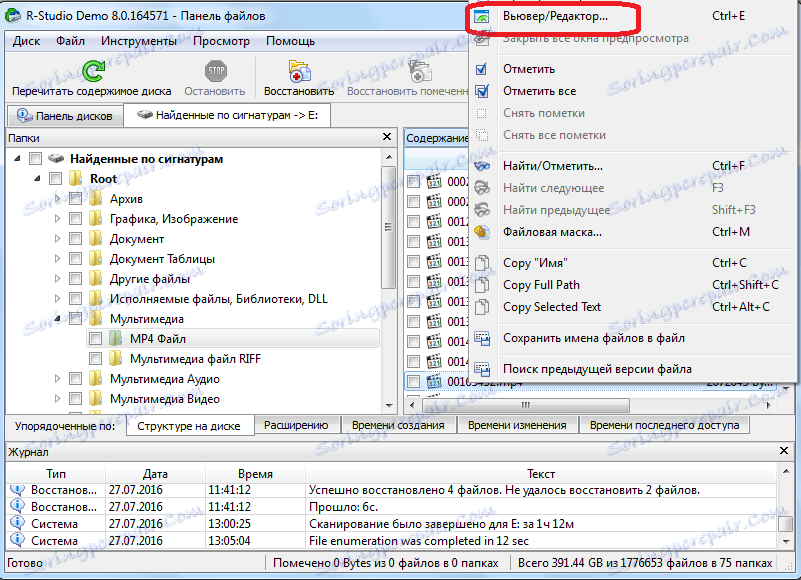
Potom se otevře editor. Je však třeba poznamenat, že v ní mohou pracovat pouze odborníci a velmi dobře vyškolení uživatelé. Normální uživatel může způsobit vážné poškození souboru neefektivním použitím tohoto nástroje.
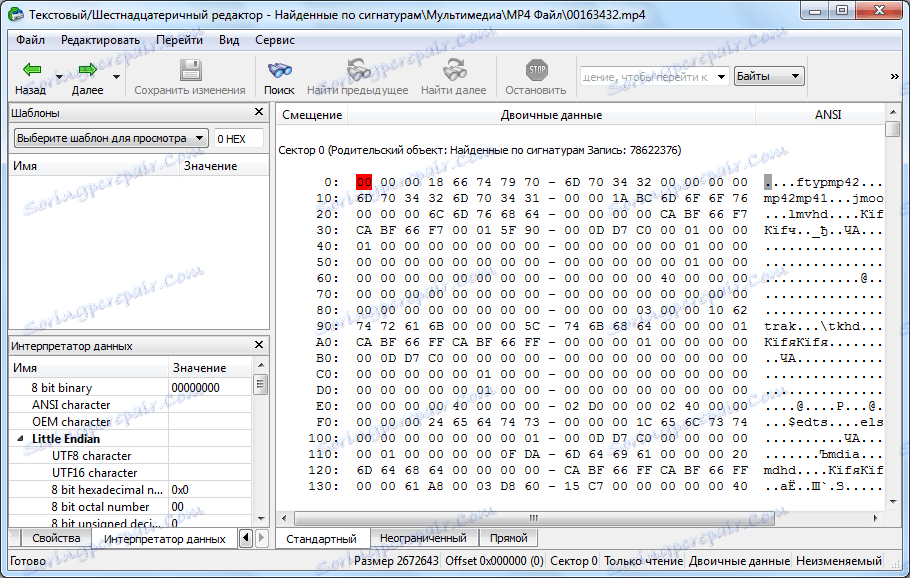
Vytvoření obrazu disku
Navíc program R-Studio umožňuje vytvářet obrazy celého fyzického disku, jeho oddílů a jednotlivých adresářů. Tento postup lze použít jak pro zálohování, tak pro následné manipulace s obsahem disku, bez rizika ztráty informací.
Chcete-li zahájit tento proces, klepněte na levé tlačítko myši na objekt (fyzický disk, diskový oddíl nebo složku), který potřebujeme, a ve výsledné kontextové nabídce přejděte na položku "Vytvořit obrázek".
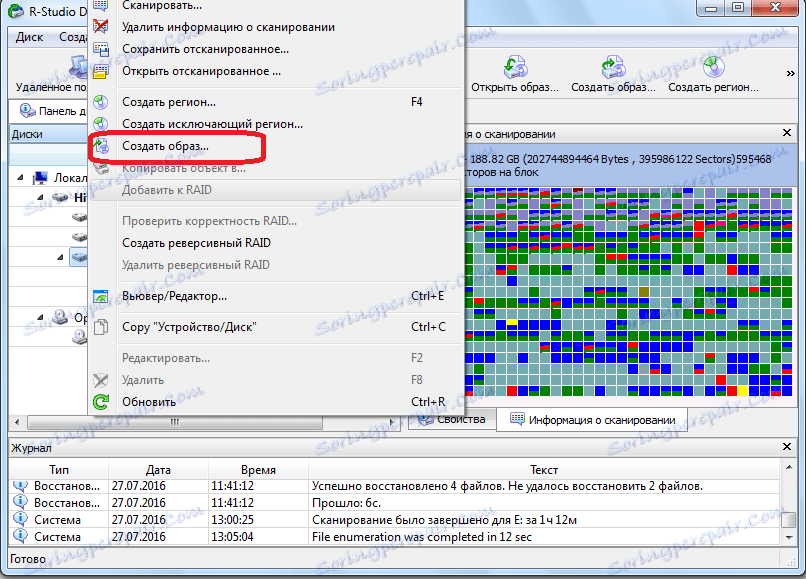
Potom se otevře okno, kde si uživatel může vytvořit nastavení pro vytváření vlastního obrazu, zejména určit umístění obrazu, který má být vytvořen. Nejlepší ze všeho, pokud je to vyměnitelné médium. Můžete také ponechat výchozí hodnoty. Chcete-li zahájit proces vytváření obrázku, klikněte na tlačítko Ano.
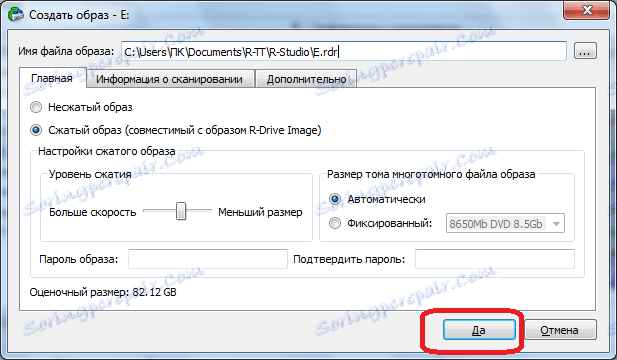
Potom začne postup pro vytváření obrázku.
Jak vidíte, R-Studio není jen obyčejná aplikace pro obnovu souborů. Ve své funkčnosti existuje mnoho dalších možností. Podrobný algoritmus pro provádění některých akcí dostupných v programu jsme v této recenzi zastavili. Tyto pokyny pro práci v R-Studio budou nepochybně užitečné jak pro absolutní začátečníky, tak pro uživatele s určitými zkušenostmi.